国旅手游网提供好玩的手机游戏和手机必备软件下载,每天推荐精品安卓手游和最新应用软件app,并整理了热门游戏攻略、软件教程、资讯等内容。欢迎收藏
网友苏苒提问:word去除空格键
怎么在word2013中去除空格处的点?快和小编一起学习下word2013去除空格处点的方法吧,以下就是具体的内容。
去除空格处的点方法一:
步骤一:首先找到文档所在位置,双击打开那篇因为格式出现问题令你烦心的文档。问题文档格式的情况如下图所示。
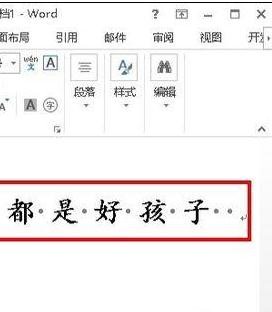
步骤二:打开文档后,在页面左上角找到“文件”选项所在位置如下图红色框选中处,此时单击“文件”选项所在处等待进入“文件”选项界面。
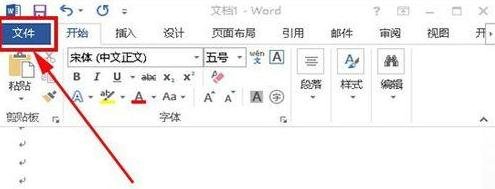
步骤三:进入“文件”界面后,在该界面的左下角处找到“选项”命令如下图红色框选中处,此时单击“选项”命令等待进入“选项”界面。
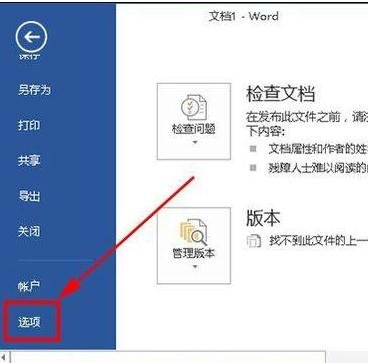
步骤四:进入“选项”界面后,我们要在该界面的左上方找到“显示”命令如下图左上方红色框选中位置,然后点击右下角确定选项等待进入”显示“界面。
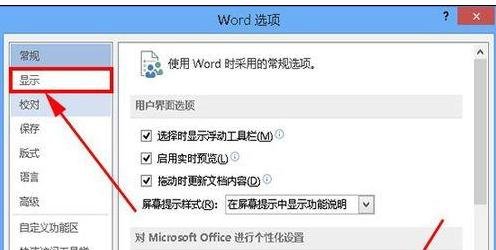
步骤五:进入”显示“界面后,我们要在该界面中间靠下位置找到”显示所有格式标记(A)“如下图红色框选中处。
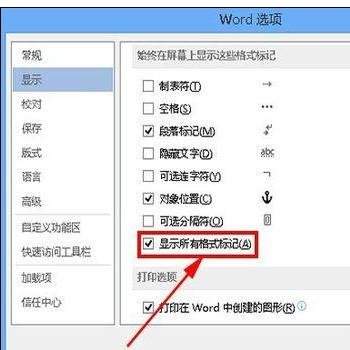
步骤六:找到该选项后我们可以看见该选项左边的方框中有对号选中标志,此时我们要将鼠标光标置于方框中然后单击一下,以取消选中,然后点击左下方的”确定“命令,操作完成后我们会发现方框中的对号消失了,详见下图。
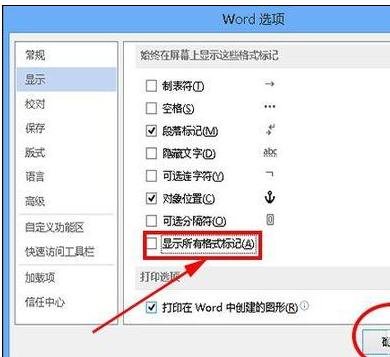
去除空格处的点方法二:
步骤一:打開Word文檔之後,鍵入空格鍵變成如圖所示的點。
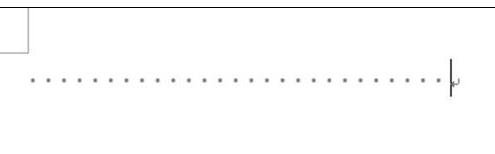
步骤二:為了解決這個問題,此時你需要選擇【檔案】(簡體版中叫做【文件】)。
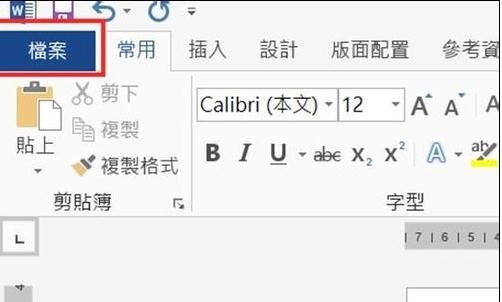
步骤三:開啟檔案后,選擇【選項】。
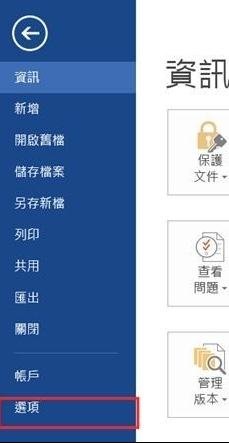
步骤四:打開選項菜單后,去掉如圖所示的【空白】選項前的勾。所有格式化選項前的勾也去掉。
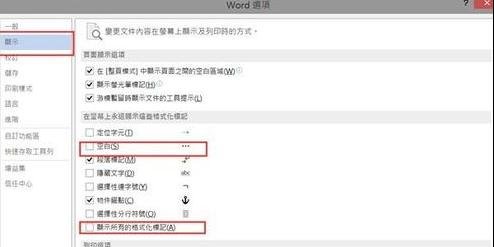
步骤五:上述操作完成后,點選保存,結束操作,返回到常用(開始)已經恢復正常。
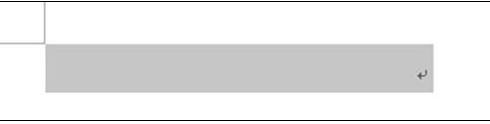
以上就是怎么在word2013中去除空格处的点的全部内容了,大家都学会了吗?
关于《怎么在word2013中去除空格处的点?word2013去除空格处点的方法》相关问题的解答の鬼刀╰つ小编就为大家介绍到这里了。如需了解其他软件使用问题,请持续关注国旅手游网软件教程栏目。
版权声明:本文内容由互联网用户自发贡献,该文观点仅代表作者本人。本站仅提供信息存储空间服务,不拥有所有权,不承担相关法律责任。如果发现本站有涉嫌抄袭侵权/违法违规的内容,欢迎发送邮件至【1047436850@qq.com】举报,并提供相关证据及涉嫌侵权链接,一经查实,本站将在14个工作日内删除涉嫌侵权内容。
本文标题:【如何去除word中空格的点[word文档去除空格号点点符号]】
本文链接:http://www.citshb.com/class247518.html
